아이패드 화면 녹화 소리 녹음 저장 설정 방법에 대해서 설명드리도록 하겠습니다. 스마트폰뿐만 아니라 태블릿인 아이패드를 사용하시는 분들도 많으실 겁니다. 패드는 활용도가 많기 때문에 개인 영상을 만들거나 필요한 경우 강의를 만들거나 할 때 화면 녹화와 함께 소리까지 녹음해야 하는 경우도 있으실 텐데요.

기본적으로 별도의 설정 없이 아이패드 화면 녹화 기능을 사용한다면 마이크가 활성화되어있는 상태가 아니기 때문에 화면에서 나오는 소리만 녹음이 됩니다. 만약 화면 녹화를 하면서 본인이 말하는 외부 소리를 함께 녹음하여 저장하고 싶은 경우에는 별도 설정이 필요하니 본문을 통해서 자세히 설명드리도록 하겠습니다.
✅ 함께 볼만한 콘텐츠
* 콘텐츠 1
* 콘텐츠 2
아이패드 화면 녹화 소리 녹음하기
아이패드 화면 녹화 제어센터 설정
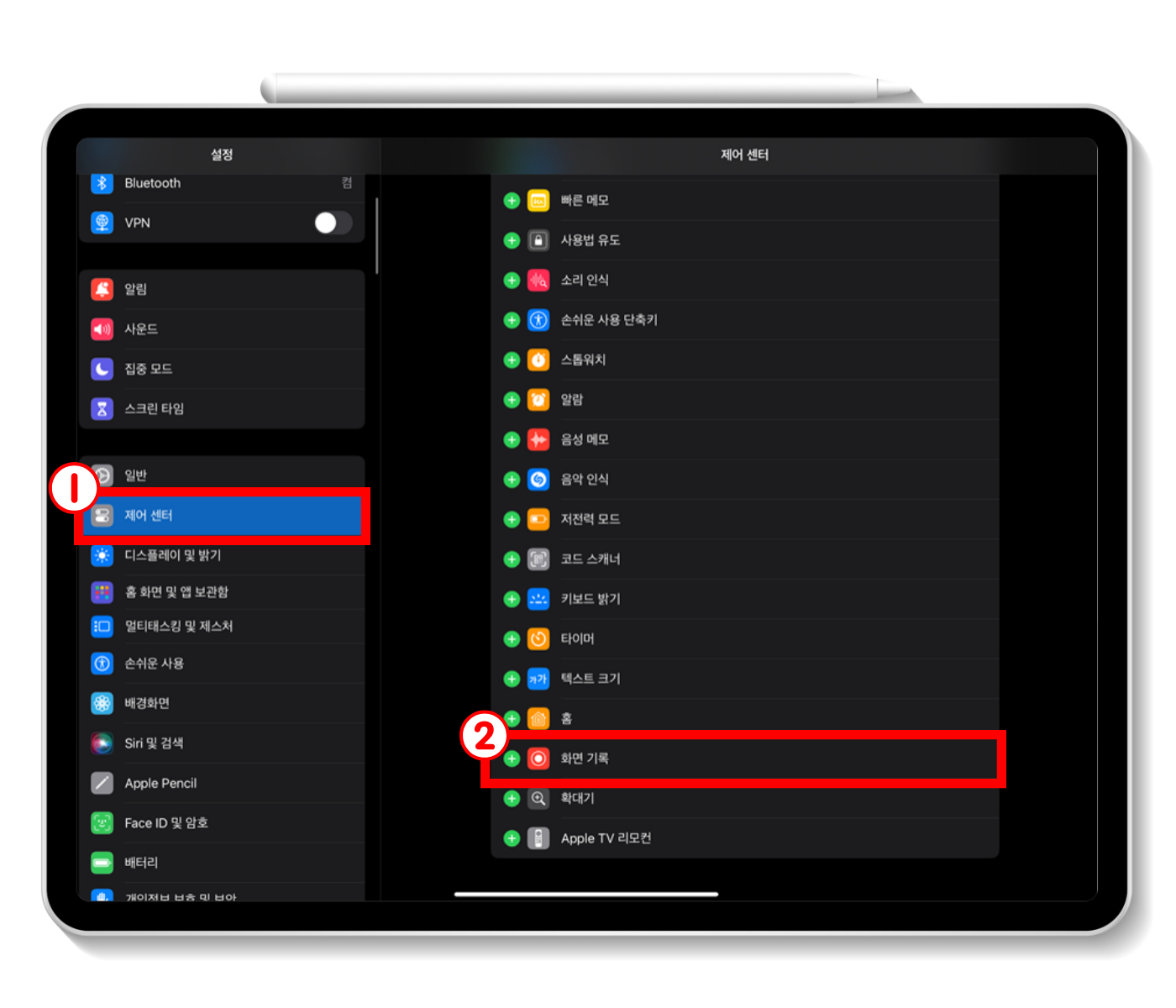
1. 아이패드에서 '설정' 앱 실행 후 왼쪽 메뉴에서 '제어 센터'를 선택합니다.
2. 오른쪽 제어 센터 메뉴 하단으로 내려서 '화면 기록' 옆에 초록색 더 하기 아이콘을 눌러서 제어센터에 추가합니다.
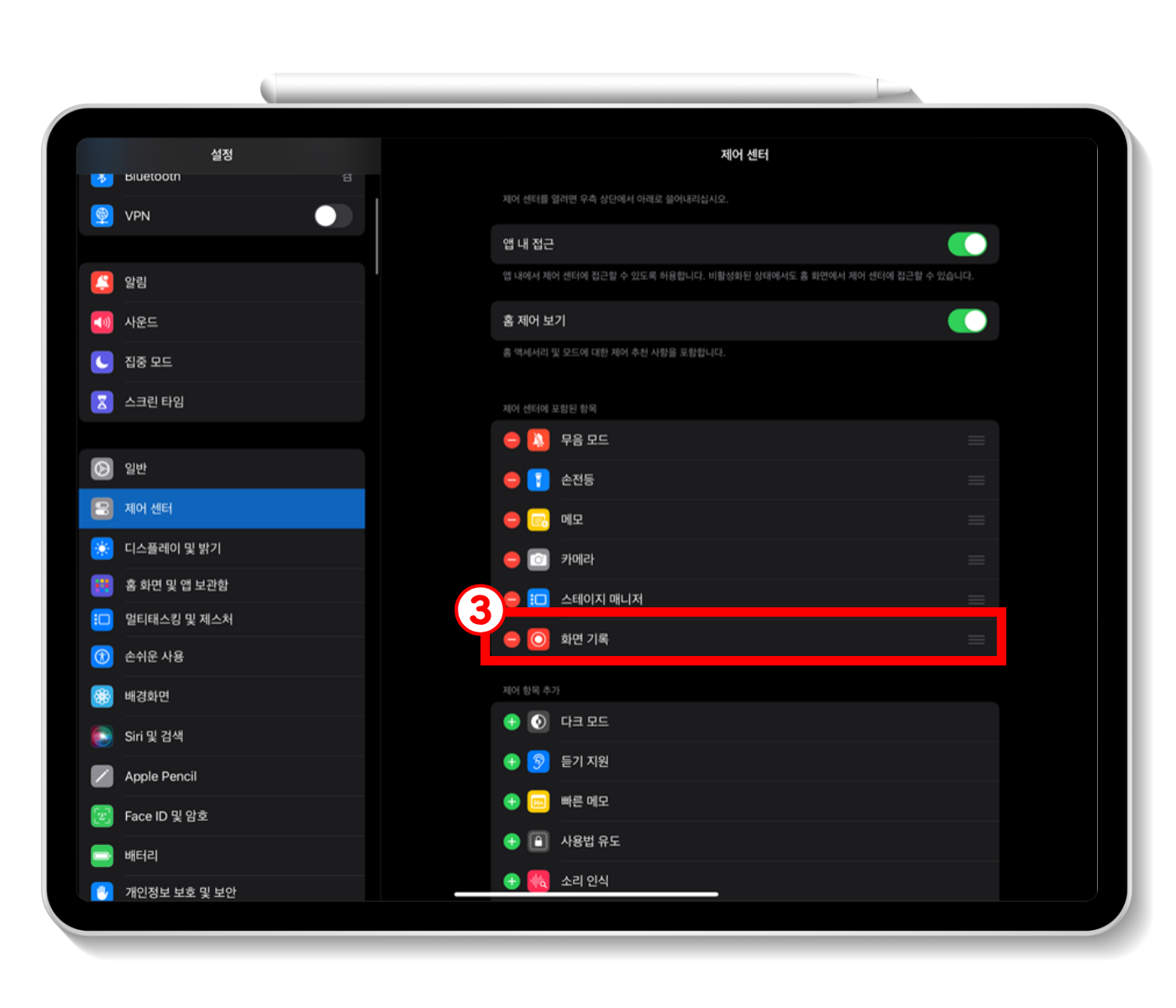
3. 초록색 더하기 버튼을 눌러서 화면 기록 메뉴가 상단에 추가되었다면 제어센터에 화면 기록 기능을 추가된 상태입니다.
아이패드 화면 녹화 소리 녹음 설정 저장
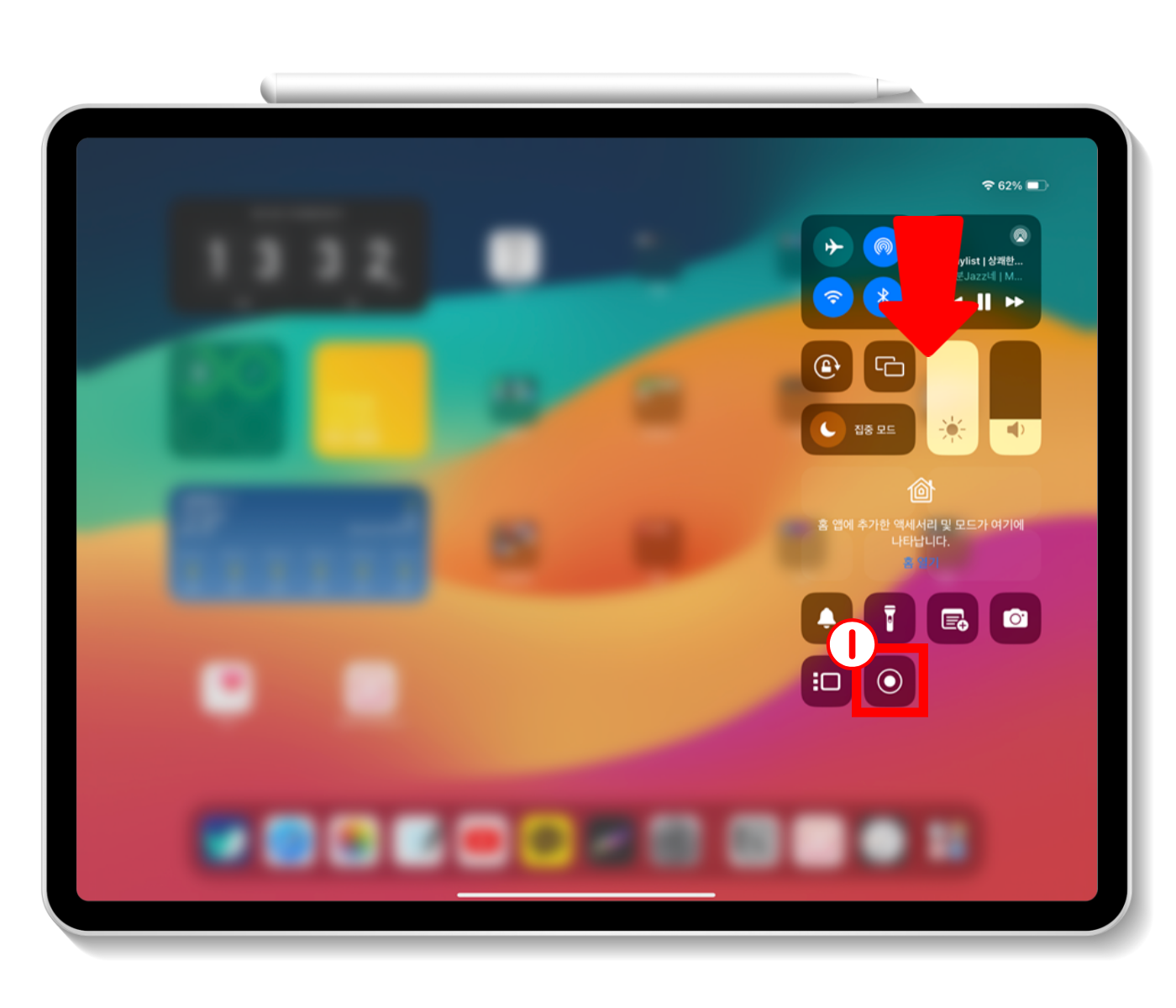
1. 우측 시계 부분을 아래로 스와이프 하여 '제어 센터'를 열어보면 원형으로 표시된 '화면 녹화' 아이콘이 보일 겁니다. 해당 아이콘을 꾹 눌러보도록 하겠습니다.
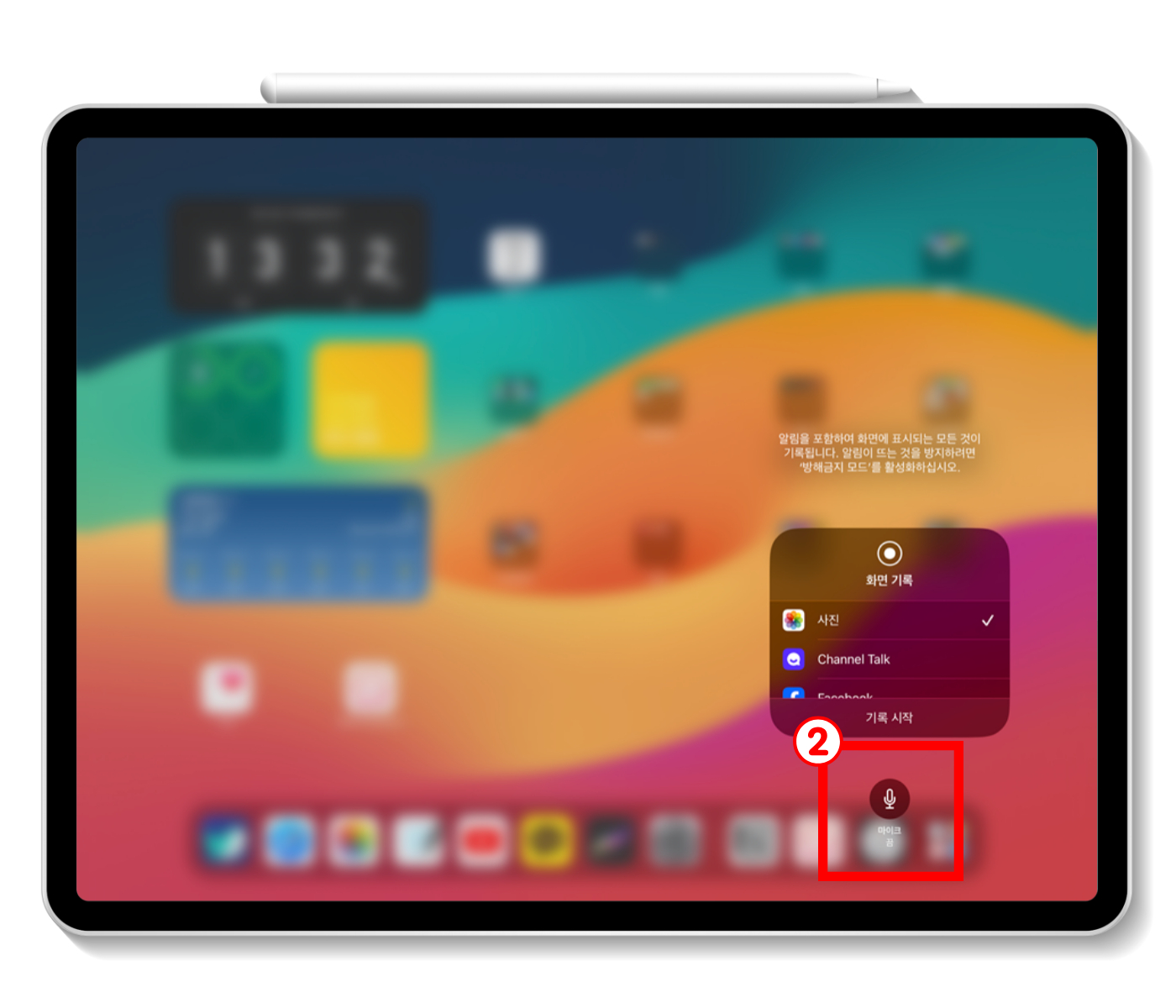
2. 해당 아이콘을 꾹 누르면 화면 기록에 대한 옵션이 나올 텐데 하단에 마이크 모양의 아이콘이 보이고 '마이크 끔'으로 표시되어 있는 것을 확인할 수 있습니다.
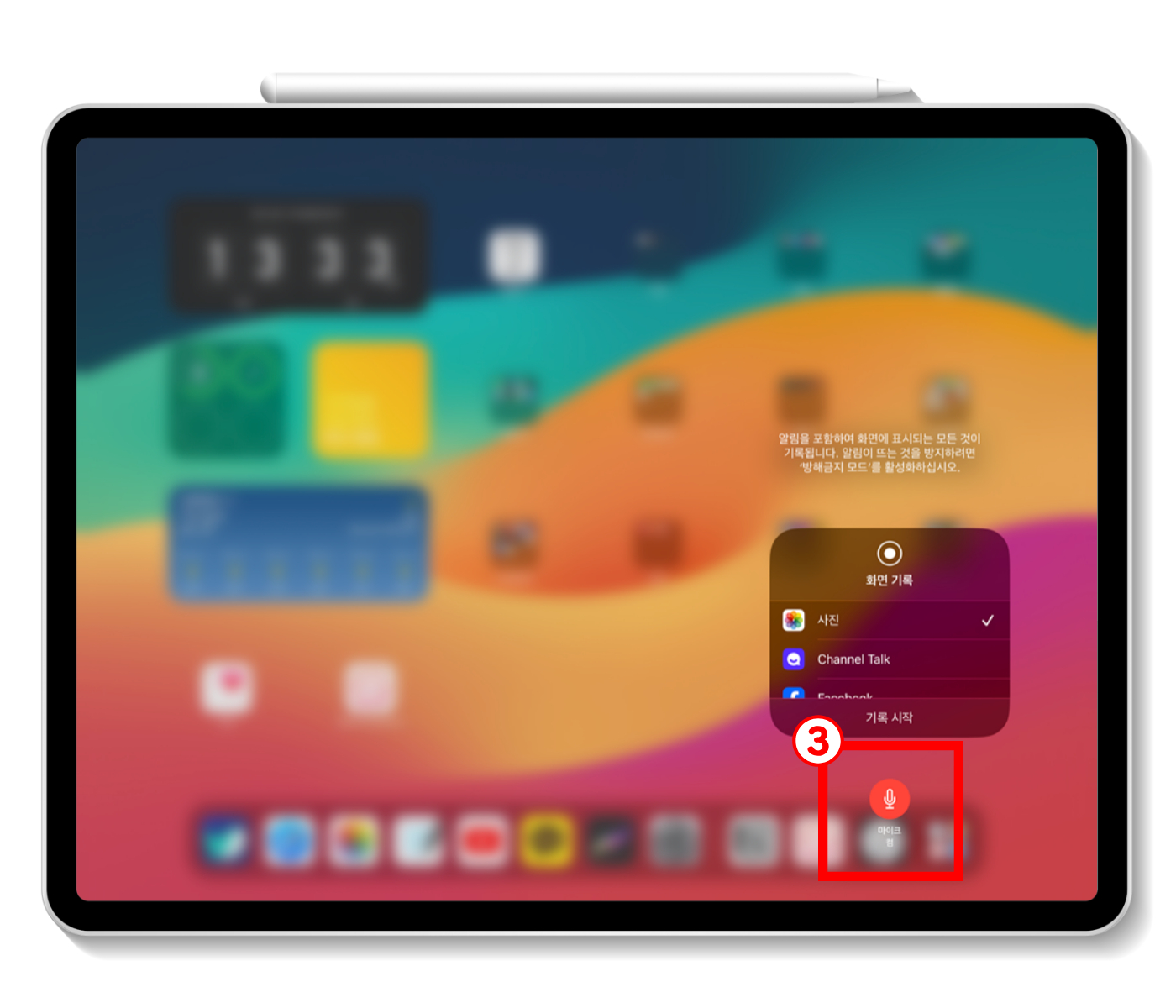
3. 해당 아이콘을 탭 하여 '마이크 컵' 상태로 활성화하면 아이콘이 빨간색으로 변하게 됩니다. 해당 상태가 되면 마이크가 켜진 상태로 아이패드 외부 소리도 함께 녹음 및 저장이 가능합니다.
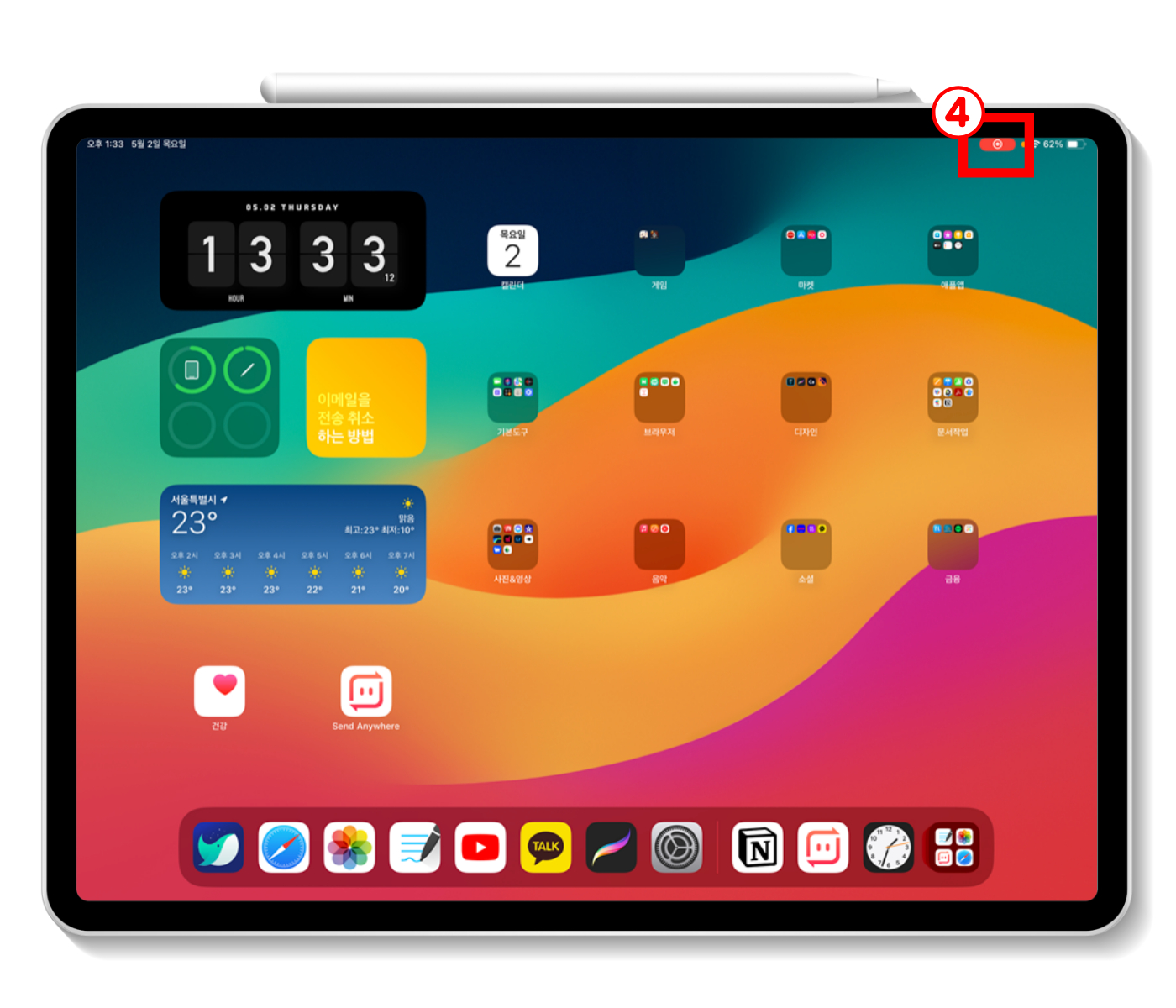
4. 아이패드 화면 녹화를 시작하게 되면 우측 상단에 빨간색 아이콘으로 레코딩 표시가 보입니다. 만약 영상 녹화를 정지하고 저장하고 싶다면 해당 아이콘을 눌러주시면 됩니다.
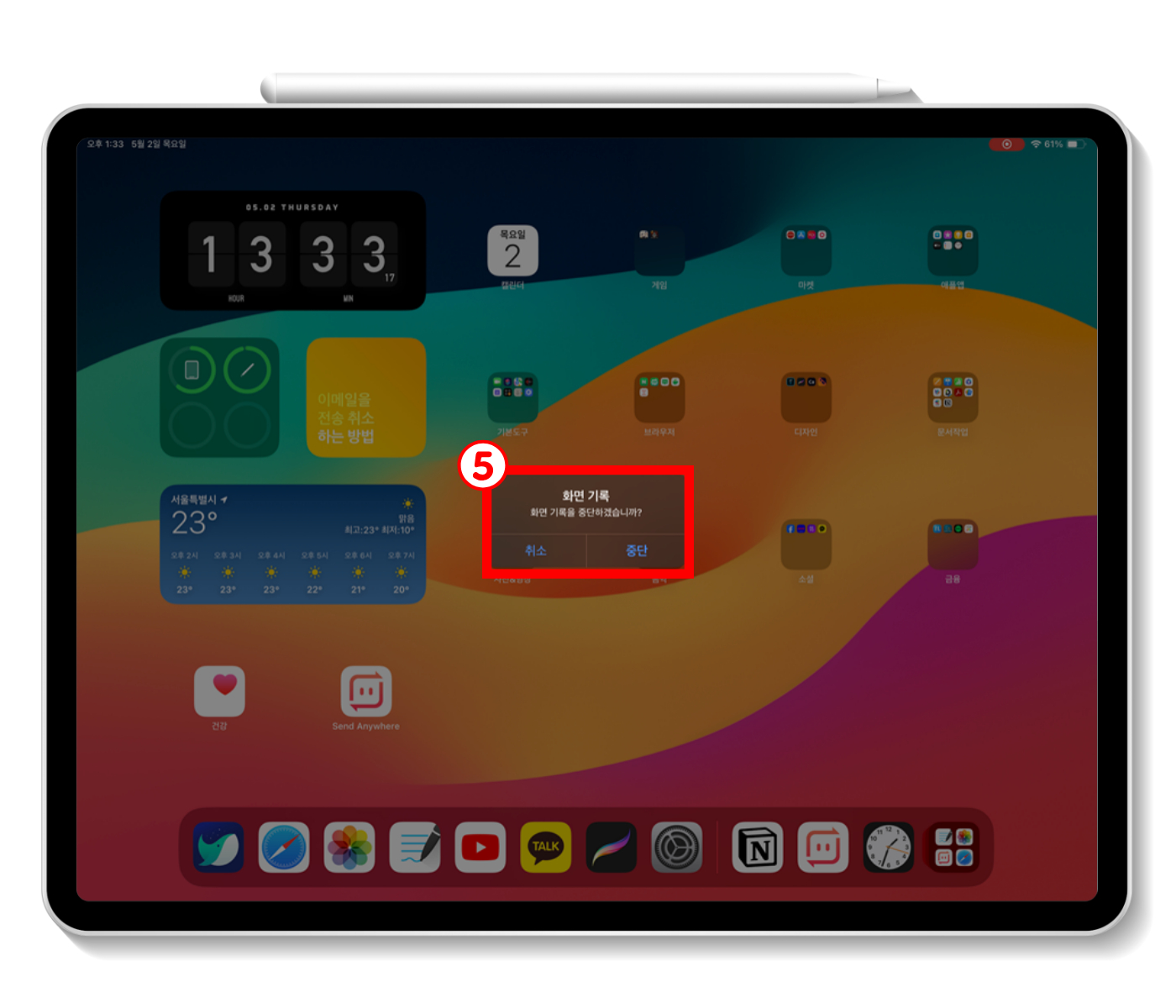
5. 아이콘을 탭 하면 화면 기록이 중단되고 팝업창으로 중단하겠냐는 메시지가 나타납니다. 여기서 취소를 누르면 다시 화면 녹화가 시작되고 중단을 누르면 중단 시점까지 기록된 화면 영상이 갤러리 앨범에 저장됩니다.
콘텐츠 정리
이번 콘텐츠에서는 아이패드 화면 녹화 소리 녹음 저장 방법에 대해서 설명을 드렸습니다. 저 같은 경우에도 평소에 아이패드로 간단한 드로잉을 많이 하다 보니 기록을 남기기 위해서 화면 녹화와 녹음 기능을 자주 사용하는 편입니다. 여러분들도 평소 화면 녹화와 같이 소리 녹음이 필요하셨다면 본문을 통해서 해당 기능을 활성화 후 사용해 보시기 바랍니다.
아이패드 화면 꺼짐 시간 및 자동 밝기 설정하는 방법
이번 주제는 아이패드 화면 꺼짐 시간과 자동 밝기 설정 방법 두 가지에 대해서 설명해 보도록 하겠다. 아이패드를 사용하는 사용자라면 화면이 켜진 상태를 유지하고 싶은데 자동으로 잠거나
dacco.tistory.com
'꿀팁 iT&제태크 > 스마트기기' 카테고리의 다른 글
| 에어팟 및 에어팟 프로 이름 바꾸기 변경하는 방법 (3) | 2024.10.18 |
|---|---|
| 애플워치 움직이는 배경화면 움짤 설정 방법 (0) | 2024.07.04 |
| 애플워치 찾기 분실 했을 때 아이폰으로 찾는 방법 (0) | 2024.01.15 |
| 애플워치 이름 변경 바꾸기 설정하는 간단한 방법 (0) | 2024.01.12 |
| 애플워치 암호 끄기 비밀번호 비활성화 및 변경 설정 방법 (0) | 2023.11.15 |





